Hvad er Sys Rq, Scroll Lock og Pause Break Taster på mit tastatur?

Glance på dit tastatur og chancerne er, at du vil se et par taster, du aldrig bruger i nærheden af top- højre hjørne: Sys Rq, Scroll Lock og Pause / Break. Har du nogensinde spekuleret på, hvad disse nøgler er til?
Mens disse nøgler er blevet fjernet fra nogle computer tastaturer i dag, er de stadig et almindeligt syn - selv på nye tastaturer.
Billedkredit: ajmexico på Flickr
Sys Rq
SysRq-tasten (undertiden Sys Req) er en forkortelse for System Request. Disse dage kombinerer tastaturerne generelt SysRq-tasten med knappen Print (eller Prt Scr). For at kunne aktivere System Request-nøglen skal du trykke på Alt + SysRq.
Denne nøgle var beregnet til at påkalde operativsystemfunktioner på lavt niveau. det opfører sig anderledes end andre nøgler på tastaturet - når du trykker på denne tast, genererer computerens BIOS en særlig afbrydelse, der fortæller operativsystemet, nøglen blev trykket på. Operativsystemet kan lytte til arrangementet og gøre noget særligt.
Disse dage vil de fleste operativsystemer og programmer simpelthen ignorere denne nøgle-press-begivenhed. En bemærkelsesværdig undtagelse er Linux, hvor "Magic SysRq-nøglen" kan sende kommandoer direkte til Linux-kernen for at hjælpe med at gendanne fra nedbrud og fejlfinding af operativsystemet.

Billedkredit: Solylunafamilia på Flickr
Scroll Lock
Scroll Lås er et skifte, ligesom Caps Lock og Num Lock - på nogle tastaturer kan Scroll Lock også have et dedikeret lys.
Scroll Lock er designet til ældre tekstmiljøer, som havde en lille mængde ledig skærmplads . Ved at trykke på piletasterne flyttede man normalt indtastningsmarkøren rundt, men folk ønskede en måde at rulle op og ned gennem indholdet på en tekstskærm.
Når Scroll Lock var aktiveret, rullede piletasterne indholdet af skærmen i stedet for at flytte markøren.
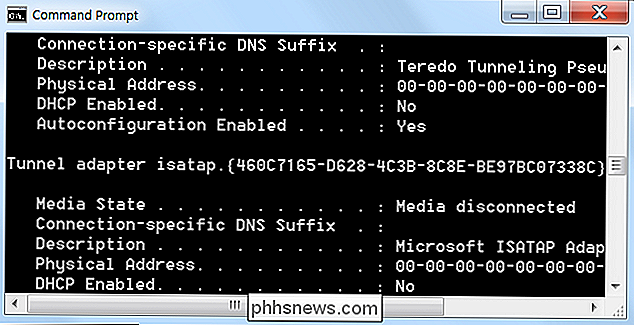
Med moderne grafiske miljøer, der omfatter rullebjælker og musfel, er denne adfærd ikke længere nødvendig - i virkeligheden ignorerer de fleste programmer helt Scroll Lock-tasten helt.
Et bemærkelsesværdigt program, der fortsætter med at adlyd Scroll Lock er Microsoft Excel. Når Scroll Lock er aktiveret i Excel, rulles piletasterne i visningsområdet uden at flytte markøren.
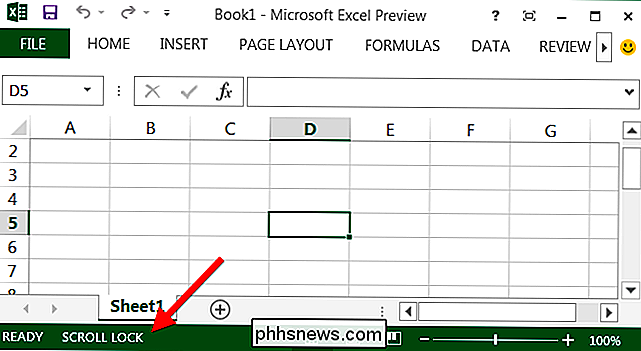
Pause / Break
Pause og pause tasterne blev brugt i DOS og fungerer stadig i kommandoprompt i dag.
Pause-tasten er designet til at sætte et tekstmodus-program i pause - det virker stadig i vinduet Kommandoprompt på Windows. Når du trykker på Pause, stopper udgangen, der ruller ned på skærmen. Afhængigt af, hvordan programmet er skrevet, kan dette også stoppe programmets udførelse. Tryk på en anden tast efter pausen, og programmet fortsætter.
Pauseknappen kan også sætte mange computere i pause under BIOS-opstartsprocessen. Dette kan give dig mulighed for at læse BIOS POST-meddelelser (power-on self-test), der blinker på skærmen i en kort periode.
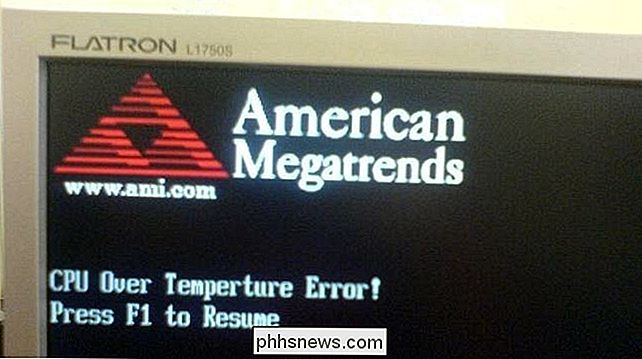
Billedkredit: Thiago Avancini på Flickr
Break-tasten kan bruges til at afslutte DOS-applikationer - Ved at trykke på Ctrl + Break afbrydes en DOS-applikation. Denne genvej fungerer på samme måde som Ctrl + C, som også bruges til at afslutte applikationer i kommandolinjemiljøer.
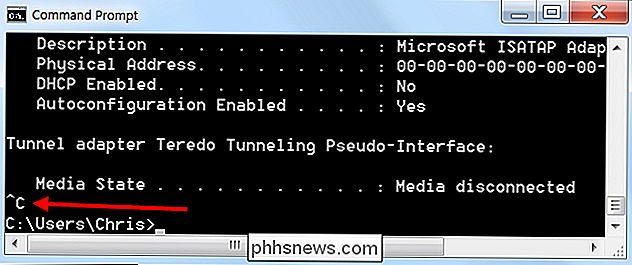
Disse nøgler er gamle og ikke almindeligt anvendte. Hvis du undrer dig over, hvem der brugte dem, er svaret meget få. Med undtagelse af Scroll Lock-tasten i Microsoft Excel er der meget lidt, som den gennemsnitlige person kan gøre med disse nøgler. Faktisk er det overraskende, at de stadig er så almindelige på tastaturer i dag.

Sådan tilføjes en selvhostet e-mail-konto til en iOS-enhed
Det er nemt at tilføje e-mail-konti, f.eks. ICloud, Google, Yahoo eller Outlook.com, til en iOS-enhed. Men hvad hvis du har en selvhostet e-mail-konto med et brugerdefineret domæne? Ingen problemer. Det er lige så let. En selvbetjent email-konto er en, der ikke er Gmail, Yahoo, Hotmail osv. Hvis du har registreret et brugerdefineret domænenavn (f.

Sådan bruger du Apples nye noter App til at organisere dine tanker
At tage noter kan gøre forskellen mellem at huske den strålende idé, du kom op i brusebadet, og lade det gå ned i afløbet. Apples Apples App er kommet langt fra det falske pude-dage, fyldt med funktioner for at sikre dine bedste brainstorms er altid inden for rækkevidde. Notes hjælper med at aflaste hjernen ved at give dig en bekvem måde at notere dine mest presserende tanker, og hvis du ejer andre Apple-enheder, der er tilsluttet den samme iCloud-konto, bliver de straks synkroniseret, hvilket betyder, at du overhovedet går, og også dine noter.



